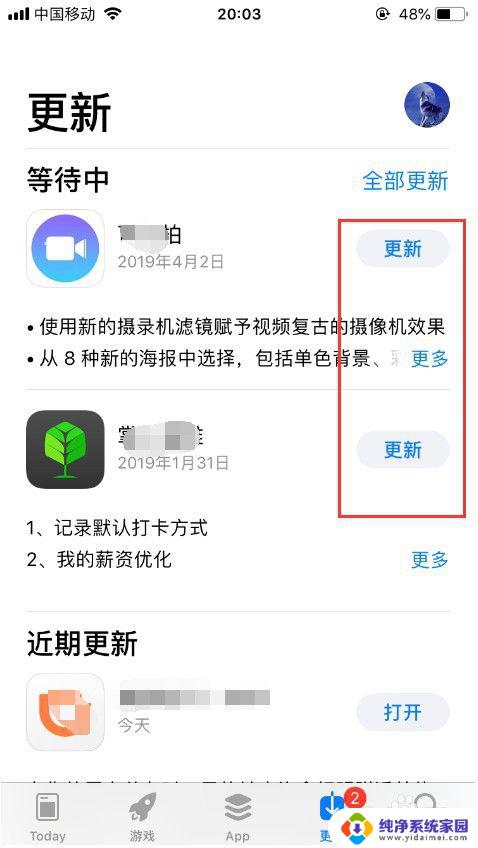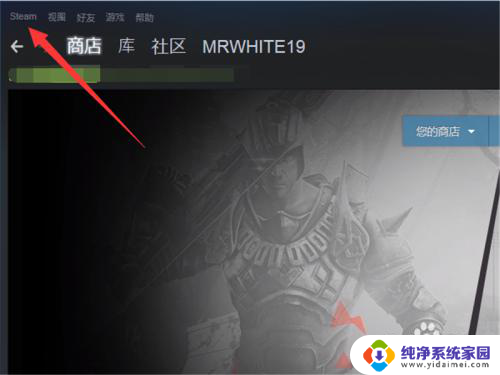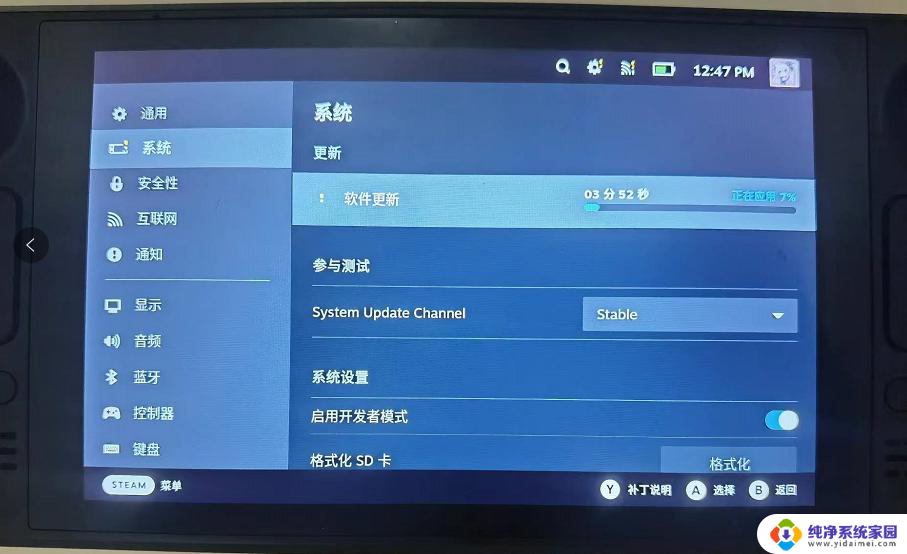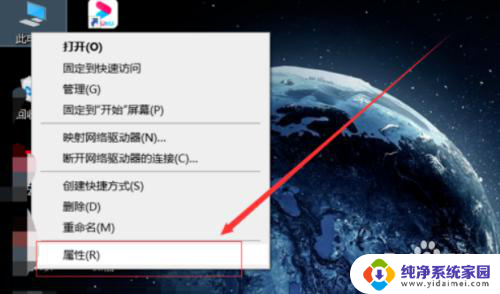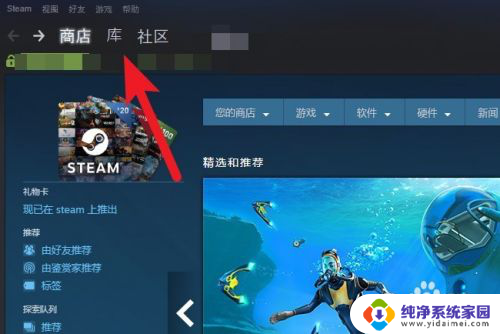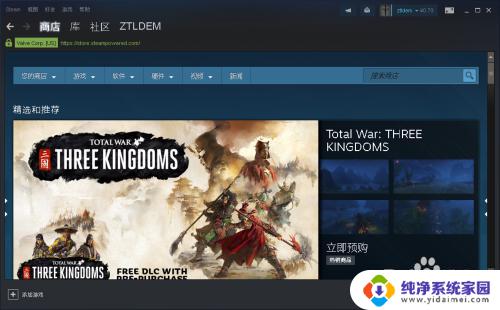steam一直正在更新 steam更新失败的解决方案
随着科技的发展,电子游戏已经成为人们生活中不可或缺的一部分,而Steam作为全球最大的游戏平台之一,为广大玩家提供了丰富多样的游戏选择。在使用Steam的过程中,我们有时会遇到更新失败的问题。这不仅会影响我们畅快游戏的体验,还可能导致游戏无法正常运行。为了解决这一问题,本文将为大家介绍一些Steam更新失败的解决方案。无论是初次使用Steam的新手,还是经验丰富的老玩家,相信这些解决方案都能帮助大家顺利解决更新失败的困扰。
步骤如下:
1.原因:正在更新steam是因为我们的软件在升级的时候无法连接到服务器,一般出现这种情况是因为自身的网络与服务器升级系统进行连接。或者我们的本地文件出现了问题。
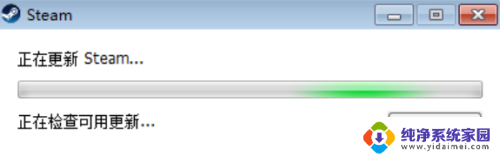
2.首先我们打开steam的安装路径,也就是steam的根目录。例如我的是:E:\steam,然后我们删除根目录中的package文件夹(推荐备份后再删除,切记不要放在一个文件夹内)
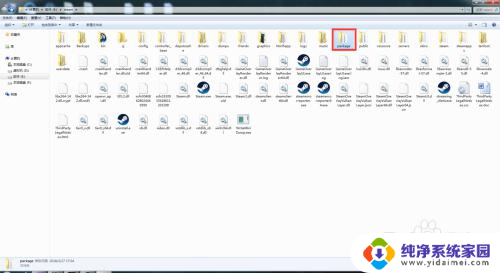
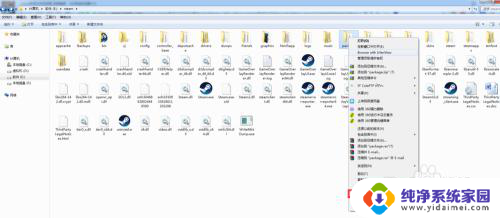
3.然后我们再次删除根目录中的steamapps文件夹(推荐备份后再删除,切记不要放在一个文件夹内)软件提示正在更新steam正是这两个文件夹内的文件所造成的。
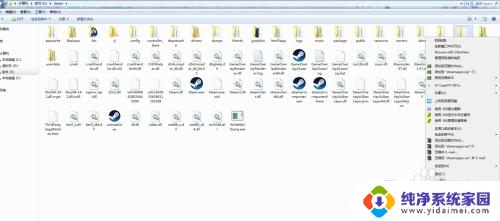
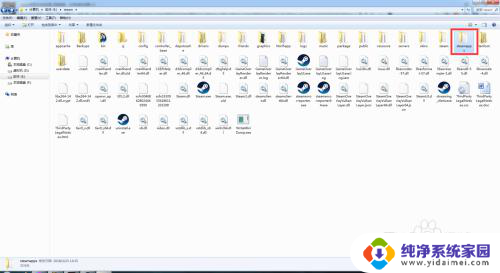
4.接下来打开我们的hosts文件,然后输入以下内容:
210.61.248.66 cloud-3.steamusercontent.com
104.116.5.247 store.steampowered.com
104.116.5.247 steamcommunity.com
59.44.24.60 cdn.mileweb.cs.steampowered.com.8686c.com
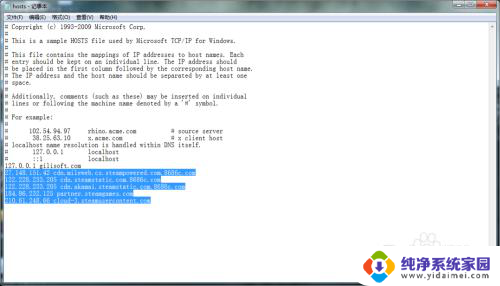
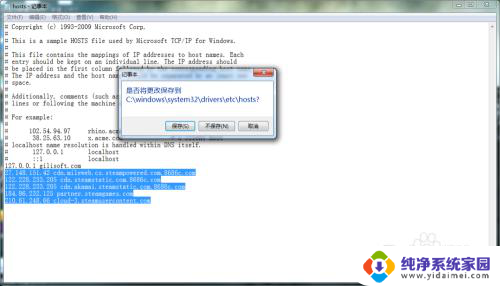
5.然后我们登入steam,你会发现我们可以正常更新,并且可以顺利登入steam了,如果还是无法解决问题,那么我们可以去网上下载一个免安装版的软件进行登入。这样我们就可以解决正在更新steam的问题了。
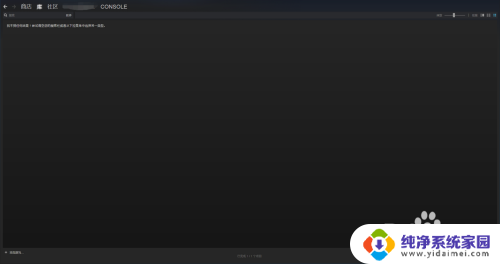
以上就是Steam正在不断更新的全部内容,如果您遇到相同的问题,可以参考本文中介绍的步骤进行修复,希望这些信息对您有所帮助。